การเชื่อมต่อกับ LAN แบบไร้สายโดยการค้นหาเราเตอร์ (วิธีการตั้งค่าจุดเข้าใช้งาน)
ค้นหาเราเตอร์ LAN แบบไร้สาย (จุดเข้าใช้งาน) ที่จะเชื่อมต่อ และใส่คีย์เครือข่าย เมื่อคุณเชื่อมต่อด้วยวิธีการตั้งค่าจุดเข้าใช้งาน วิธีการตั้งค่าการรับรองความถูกต้องและการเข้ารหัสจะถูกตั้งค่าดังนี้: วิธีการรับรองความถูกต้อง WEP: ระบบเปิด การเข้ารหัสสำหรับ WPA/WPA2: AES-CCMP หรือ TKIP ถูกตั้งค่าโดยอัตโนมัติตามเราเตอร์ LAN แบบไร้สายที่เลือกไว้ หากต้องการระบุวิธีการรับรองความถูกต้องหรือวิธีการเข้ารหัสอื่น ให้ใช้วิธีการตั้งค่าด้วยตนเองเพื่อเชื่อมต่อ การเชื่อมต่อกับ LAN แบบไร้สายโดยการตั้งค่ารายละเอียด (วิธีการตั้งค่าด้วยตนเอง) |
จำเป็นต้องมีสิทธิ์ของผู้ดูแลระบบเพื่อเชื่อมต่อกับ LAN แบบไร้สาย
รุ่นแผงสัมผัส
การเตรียมการที่จำเป็น |
เตรียมข้อมูลของเราเตอร์ LAN ไร้สาย (SSID หรือคีย์เครือข่าย) ที่คุณต้องการเชื่อมต่อ และเก็บไว้ใกล้ตัว ข้อมูลเราเตอร์ LAN แบบไร้สายที่จำเป็นสำหรับการเชื่อมต่อ เมื่อเชื่อมต่อกับเราเตอร์ LAN แบบไร้สายที่รองรับ WPA-EAP หรือ WPA2-EAP สำหรับมาตรฐานความปลอดภัย ให้ตั้งค่า IEEE 802.1X การใช้ IEEE 802.1X |
1
ในแผงควบคุม ให้กด [ตั้งค่า LAN ไร้สาย] ในหน้าจอ [Home] หน้าจอ [Home]
หน้าจอ [เลือกเครือข่าย] จะปรากฏขึ้นมา
หากหน้าจอเข้าสู่ระบบปรากฏขึ้น ให้ใส่ ID และ PIN ของผู้จัดการระบบ แล้วกด [เข้าสู่ระบบ] การลงชื่อเข้าสู่เครื่อง
หากข้อความ [คุณต้องการเปิดใช้งาน LAN แบบไร้สายหรือไม่] ปรากฏขึ้น ให้กด [ใช่]
หากข้อความ [ไม่พบจุดการเข้าถึง] ปรากฏขึ้น ให้ตรวจสอบว่าเราเตอร์สามารถมองเห็นได้ ไม่สามารถเชื่อมต่อ LAN แบบไร้สาย
2
เลือก SSID ของ LAN ไร้สายที่คุณต้องการเชื่อมต่อ
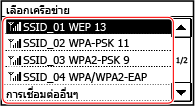
หน้าจอสำหรับป้อนคีย์เครือข่ายจะแสดงขึ้นมา
เมื่อเลือก SSID ของเราเตอร์ LAN แบบไร้สายที่รองรับ WPA-EAP หรือ WPA2-EAP สำหรับมาตรฐานความปลอดภัย ข้อความ [ค่าที่กำหนดไว้ในการตั้งค่า IEEE 802.1X จะถูกนำไป ใช้ในการเชื่อมต่อ] จะปรากฏขึ้น ให้กด [ตกลง] และดำเนินการต่อในขั้นตอนที่ 4
เมื่อเลือก SSID ของเราเตอร์ LAN แบบไร้สายที่รองรับ WPA-EAP หรือ WPA2-EAP สำหรับมาตรฐานความปลอดภัย ข้อความ [ค่าที่กำหนดไว้ในการตั้งค่า IEEE 802.1X จะถูกนำไป ใช้ในการเชื่อมต่อ] จะปรากฏขึ้น ให้กด [ตกลง] และดำเนินการต่อในขั้นตอนที่ 4
หากคุณไม่พบเราเตอร์ LAN แบบไร้สายที่คุณต้องการเชื่อมต่อ ให้ตรวจสอบว่าเราเตอร์นั้นสามารถมองเห็นได้ ไม่สามารถเชื่อมต่อ LAN แบบไร้สาย
3
ใส่คีย์เครือข่าย แล้วกด [นำไปใช้]
4
ตรวจสอบข้อความดังกล่าว แล้วกด [ใช่]
5
เมื่อ [เชื่อมต่อแล้ว] แสดงขึ้นบนแผงควบคุม ให้รอสักสองสามนาที
เมื่อเครื่องเชื่อมต่อกับ LAN แบบไร้สาย [ ] จะปรากฏขึ้นบนหน้าจอ [Home] และหน้าจอของแต่ละฟังก์ชัน
] จะปรากฏขึ้นบนหน้าจอ [Home] และหน้าจอของแต่ละฟังก์ชัน
ตามค่าเริ่มต้น ที่อยู่ IP จะถูกตั้งค่าโดยอัตโนมัติ
หากต้องการใช้ที่อยู่ IP เฉพาะ ให้ตั้งค่าด้วยตนเอง
การตั้งค่าที่อยู่ IPv4
การตั้งค่าที่อยู่ IPv6
 ] จะปรากฏขึ้นบนหน้าจอ [Home] และหน้าจอของแต่ละฟังก์ชัน
] จะปรากฏขึ้นบนหน้าจอ [Home] และหน้าจอของแต่ละฟังก์ชันตามค่าเริ่มต้น ที่อยู่ IP จะถูกตั้งค่าโดยอัตโนมัติ
หากต้องการใช้ที่อยู่ IP เฉพาะ ให้ตั้งค่าด้วยตนเอง
การตั้งค่าที่อยู่ IPv4
การตั้งค่าที่อยู่ IPv6
 |
หากข้อความแสดงข้อผิดพลาดปรากฏขึ้นระหว่างการดำเนินงาน และไม่สามารถสร้างการเชื่อมต่อได้กด [ปิด] ตรวจสอบข้อมูล (SSID หรือคีย์เครือข่าย) ของเราเตอร์ LAN แบบไร้สายที่คุณต้องการเชื่อมต่อ และทำตามขั้นตอนการเชื่อมต่อซ้ำอีกครั้ง โดยเริ่มตั้งแต่ขั้นตอนที่ 2 |
รุ่นหน้าจอ LCD แบบ 5 บรรทัด
การเตรียมการที่จำเป็น |
เตรียมข้อมูลของเราเตอร์ LAN ไร้สาย (SSID หรือคีย์เครือข่าย) ที่คุณต้องการเชื่อมต่อ และเก็บไว้ใกล้ตัว ข้อมูลเราเตอร์ LAN แบบไร้สายที่จำเป็นสำหรับการเชื่อมต่อ เมื่อเชื่อมต่อกับเราเตอร์ LAN แบบไร้สายที่รองรับ WPA-EAP หรือ WPA2-EAP สำหรับมาตรฐานความปลอดภัย ให้ตั้งค่า IEEE 802.1X การใช้ IEEE 802.1X |
1
บนแผงควบคุม ให้เลือก [ตั้งค่า LAN ไร้สาย] ในหน้าจอ [Home] แล้วกด  หน้าจอ [Home]
หน้าจอ [Home]
 หน้าจอ [Home]
หน้าจอ [Home]หน้าจอ [เลือกเครือข่าย] จะปรากฏขึ้นมา
หากหน้าจอเข้าสู่ระบบปรากฏขึ้น ให้ใส่ ID และ PIN ของผู้จัดการระบบ จากนั้นเลือก [<เข้าสู่ระบบ>] แล้วกด  การลงชื่อเข้าสู่เครื่อง
การลงชื่อเข้าสู่เครื่อง
 การลงชื่อเข้าสู่เครื่อง
การลงชื่อเข้าสู่เครื่องหากข้อความ [คุณต้องการเปิดใช้งาน LAN แบบไร้สายหรือไม่] ปรากฏขึ้น ให้เลือก [ใช่] แล้วกด 

หากข้อความ [ไม่พบจุดการเข้าถึง] ปรากฏขึ้น ให้ตรวจสอบว่าเราเตอร์สามารถมองเห็นได้ ไม่สามารถเชื่อมต่อ LAN แบบไร้สาย
2
เลือก SSID ของ LAN แบบไร้สายที่คุณต้องการเชื่อมต่อ แล้วกด 

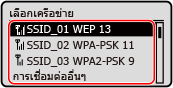
หน้าจอสำหรับป้อนคีย์เครือข่ายจะแสดงขึ้นมา
เมื่อเลือก SSID ของเราเตอร์ LAN แบบไร้สายที่รองรับ WPA-EAP หรือ WPA2-EAP สำหรับมาตรฐานความปลอดภัย ข้อความ [ค่าที่กำหนดไว้ในการตั้งค่า IEEE 802.1X จะถูกนำไป ใช้ในการเชื่อมต่อ] ปรากฏขึ้น ให้เลือก [ตกลง] แล้วกด แล้วดำเนินการต่อในขั้นตอนที่ 4
แล้วดำเนินการต่อในขั้นตอนที่ 4
เมื่อเลือก SSID ของเราเตอร์ LAN แบบไร้สายที่รองรับ WPA-EAP หรือ WPA2-EAP สำหรับมาตรฐานความปลอดภัย ข้อความ [ค่าที่กำหนดไว้ในการตั้งค่า IEEE 802.1X จะถูกนำไป ใช้ในการเชื่อมต่อ] ปรากฏขึ้น ให้เลือก [ตกลง] แล้วกด
 แล้วดำเนินการต่อในขั้นตอนที่ 4
แล้วดำเนินการต่อในขั้นตอนที่ 4หากคุณไม่พบเราเตอร์ LAN แบบไร้สายที่คุณต้องการเชื่อมต่อ ให้ตรวจสอบว่าเราเตอร์นั้นสามารถมองเห็นได้ ไม่สามารถเชื่อมต่อ LAN แบบไร้สาย
3
ใส่คีย์เครือข่าย แล้วกด [<นำไปใช้>] 



4
ตรวจสอบข้อความ แล้วเลือก [ใช่] 



5
เมื่อ [เชื่อมต่อแล้ว] แสดงขึ้นบนแผงควบคุม ให้รอสักสองสามนาที
เมื่อเครื่องเชื่อมต่อกับ LAN แบบไร้สาย [ ] ปรากฏขึ้นบนหน้าจอ [Home]
] ปรากฏขึ้นบนหน้าจอ [Home]
ตามค่าเริ่มต้น ที่อยู่ IP จะถูกตั้งค่าโดยอัตโนมัติ
หากต้องการใช้ที่อยู่ IP เฉพาะ ให้ตั้งค่าด้วยตนเอง
การตั้งค่าที่อยู่ IPv4
การตั้งค่าที่อยู่ IPv6
 ] ปรากฏขึ้นบนหน้าจอ [Home]
] ปรากฏขึ้นบนหน้าจอ [Home]ตามค่าเริ่มต้น ที่อยู่ IP จะถูกตั้งค่าโดยอัตโนมัติ
หากต้องการใช้ที่อยู่ IP เฉพาะ ให้ตั้งค่าด้วยตนเอง
การตั้งค่าที่อยู่ IPv4
การตั้งค่าที่อยู่ IPv6
 |
หากข้อความแสดงข้อผิดพลาดปรากฏขึ้นระหว่างการดำเนินงาน และไม่สามารถสร้างการเชื่อมต่อได้เลือก [ปิด] แล้วกด  ตรวจสอบข้อมูล (SSID หรือคีย์เครือข่าย) ของเราเตอร์ LAN แบบไร้สายที่คุณต้องการเชื่อมต่อ และทำตามขั้นตอนการเชื่อมต่อซ้ำอีกครั้ง โดยเริ่มตั้งแต่ขั้นตอนที่ 2 ตรวจสอบข้อมูล (SSID หรือคีย์เครือข่าย) ของเราเตอร์ LAN แบบไร้สายที่คุณต้องการเชื่อมต่อ และทำตามขั้นตอนการเชื่อมต่อซ้ำอีกครั้ง โดยเริ่มตั้งแต่ขั้นตอนที่ 2 |